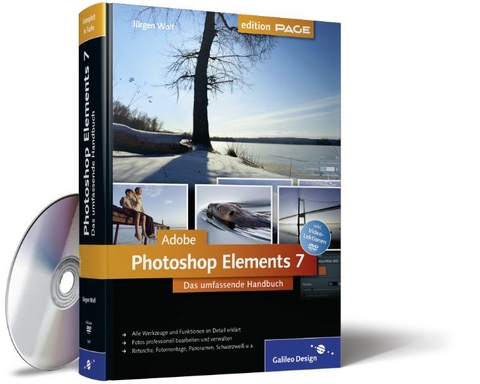
Adobe Photoshop Elements 7
Galileo Press
9783836213264 (ISBN)
- Titel ist leider vergriffen;
keine Neuauflage - Artikel merken
Komplett in Farbe, mit einer randvollen DVD, Glossar und Infos zu Filtern und Plug-ins - hier finden Sie als Einsteiger oder Fortgeschrittener immer genau das, was Sie gerade brauchen!
Jürgen Wolf ist Softwareentwickler, Digitalfotograf und Autor aus Leidenschaft. C/C++, Perl, Linux und die Bildbearbeitung mit Photoshop Elements und GIMP sind seine Themen. Sein Traum: ein ruhiges Leben im Westen Kanadas. Und Bücher auf der Veranda schreiben.
Teil I Der Editor
1 Die Arbeitsoberfläche des Editors
- 1.1 Die Oberfläche im Schnellüberblick
- 1.2 Die Menüleiste
- 1.3 Die Werkzeugpalette im Überblick
- 1.4 Die einzelnen Werkzeuge und ihre Funktion
- 1.5 Die Optionsleiste
- 1.6 Die Paletten
- 1.7 Aufgabenbedienfelder
- 1.8 Die Titelleiste
- 1.9 Die Statusleiste
- 1.10 Der Projektbereich
- 1.11 Werte eingeben
2 Bilder öffnen und speichern
- 2.1 Bilddateien im Editor öffnen
- 2.2 Bildschirmfoto erstellen
- 2.3 Neues Bild anlegen
- 2.4 Dateien speichern
3 Exaktes Arbeiten auf der Arbeitsoberfläche
- 3.1 Abbildungsgröße und Bildausschnitt
- 3.2 Zoom - Die Bildansicht verändern
- 3.3 Das Hand-Werkzeug
- 3.4 Die Navigator-Palette
- 3.5 Das Dokumentfenster
- 3.6 Bilder vergleichen
- 3.7 Informationen zum Bild - Die Informationen-Palette
- 3.8 Hilfsmittel zum Ausrichten und Messen
4 Arbeitsschritte rückgängig machen
- 4.1 Rückgängig per Tastatur und Menü
- 4.2 Das Rückgängig-Protokoll
5 Grundlagen der Bildbearbeitung
- 5.1 Pixel- und Vektorgrafiken
- 5.2 Bildgröße und Auflösung
- 5.3 Farben - Farbtiefe und Bildmodus
- 5.4 Datenkompression
- 5.5 Wichtige Dateiformate für Bilder
6 Schnelle Bildkorrekturen im Editor
- 6.1 Die Arbeitsoberfläche der schnellen Bildkorrektur
- 6.2 Die Schnellkorrekturen
- 6.3 Der Assistent
Teil II Der Organizer
7 Die Arbeitsoberfläche des Organizers
- 7.1 Den Organizer starten
- 7.2 Die Oberfläche des Organizers im Schnellüberblick
8 Fotos laden und anzeigen
- 8.1 Dateien und Ordner importieren
- 8.2 Import von Kamera oder Kartenleser
- 8.3 Import vom Scanner
- 8.4 Datenträger durchsuchen
- 8.5 Katalogbestand sichern
- 8.6 Datumsansicht im Fotobrowser
- 8.7 Fotos drehen
- 8.8 Versionssätze und Fotostapel
- 8.9 Die Vollbildansicht
9 Fotos sortieren und kennzeichnen
- 9.1 Bilder bewerten
- 9.2 Neue Alben erstellen
- 9.3 Stichwort-Tags verwenden
- 9.4 Fotos suchen
Teil III Bildkorrektur
10 Grundlegendes zur Bildkorrektur
- 10.1 Kann man alles reparieren, was kaputt ist?
- 10.2 Die Korrektur planen
- 10.3 Der richtige Bildmodus
- 10.4 Einstellungsebenen
11 Tiefen und Lichter korrigieren
- 11.1 Das Histogramm
- 11.2 Histogramme richtig analysieren
- 11.3 Die Tonwertkorrektur
- 11.4 Die Tonwertkorrektur in der Praxis
- 11.5 Auto-Tonwertkorrektur
- 11.6 Farbkurven anpassen
- 11.7 Werkzeuge zum Nachbelichten und Abwedeln
12 Farbkorrektur
- 12.1 Farbwerte messen
- 12.2 Farbe anpassen mit Farbvariationen
- 12.3 Farbstich mit einem Mausklick entfernen
- 12.4 Farbton und Sättigung anpassen
- 12.5 Farben ersetzen
- 12.6 Hauttöne anpassen
- 12.7 Automatische Farbkorrektur
13 Helligkeit und Kontrast korrigieren
- 13.1 Der Dialog »Helligkeit/Kontrast«
- 13.2 Der Dialog »Tiefen/Lichter«
Teil IV Farbe, Farbveränderungen und Schwarz-Weiß
14 Mit Farben malen
- 14.1 Farben einstellen
- 14.2 Die Malwerkzeuge
- 14.3 Pinsel- und Werkzeugspitzen
- 14.4 Flächen füllen
15 Schwarz-Weiß-Bilder
- 15.1 Was bedeutet eigentlich »Schwarz-Weiß«?
- 15.2 Schwarz-Weiß-Bilder erstellen
16 Die Smartpinsel-Werkzeuge
- 16.1 Werkzeugoptionen
- 16.2 Die Smartpinsel im Einsatz
17 Farbverfremdung
- 17.1 Bilder tonen
- 17.2 Bilder mit Verlaufsfarben tonen
- 17.3 Tontrennung
- 17.4 Umkehren
Teil V Schärfen und Weichzeichnen
18 Bilder schärfen
- 18.1 Was ist Schärfe und wie entsteht sie?
- 18.2 - und wie macht Photoshop Elements das?
- 18.3 Fehler beim Schärfen
- 18.4 Unscharf maskieren
- 18.5 Schärfe einstellen
- 18.6 Schärfe-Tricks für Profi s
- 18.7 Der Scharfzeichner
19 Bilder weichzeichnen
- 19.1 Automatische Weichzeichner
- 19.2 Gaußscher Weichzeichner
- 19.3 Selektiver Weichzeichner
- 19.4 Bewegungsunschärfe
- 19.5 Radialer Weichzeichner
- 19.6 Weichzeichner und Wischfinger
Teil VI Freistellen und Ausrichten
20 Freistellen
- 20.1 Hintergrund-Radiergummi - der schnelle Weg
- 20.2 Motive freistellen mit der Magischen Extrahierung
- 20.3 Bilder zuschneiden
21 Bildgröße und Auflösung
- 21.1 Der Bildgröße-Dialog
- 21.2 Bildfläche erweitern
- 21.3 Skalieren von Elementen
22 Bilder ausrichten
- 22.1 Bilder gerade ausrichten
- 22.2 Automatisch gerade ausrichten
- 22.3 Weitere Möglichkeiten zum gerade Ausrichten
- 22.4 Perspektive korrigieren
- 22.5 Photomerge
Teil VII Auswahlen
23 Auswahlwerkzeuge im Überblick
24 Einfache Auswahlen erstellen
- 24.1 Auswahlrechteck und -ellipse
- 24.2 Werkzeugoptionen
- 24.3 Die Werkzeuge im Einsatz
25 Auswahlbefehle und Optionen
- 25.1 Auswahlbefehle im Menü
- 25.2 Auswahlbereich festlegen
- 25.3 Auswahloptionen
- 25.4 Auswahlen verwalten
26 Komplexe Auswahlen erstellen
- 26.1 Die Lasso-Werkzeuge
- 26.2 Der Zauberstab
- 26.3 Das Schnellauswahl-Werkzeug
- 26.4 Der Auswahlpinsel
27 Wichtige Arbeitstechniken
- 27.1 Auswahllinie verschieben
- 27.2 Auswahlinhalt verschieben
- 27.3 Auswahlinhalt löschen
- 27.4 Auswahl duplizieren
- 27.5 Auswahl auf neue Ebene
- 27.6 Inhalt einer Auswahl auf eine neue Ebene
Teil VIII Ebenen
28 Ebenen in Photoshop Elements
- 28.1 Transparenz und Deckkraft
- 28.2 Typen von Ebenen
29 Die Ebenen-Palette
- 29.1 Ebenen auswählen
- 29.2 Ebenen anlegen
- 29.3 Ebeneninhalte verschieben
- 29.4 Ebenen verwalten
- 29.5 Auswahlen aus Ebenenpixeln erstellen
30 Mit Ebenen arbeiten
- 30.1 Ebenen transformieren
- 30.2 Ebenen ausrichten und verteilen
- 30.3 Schnittmasken
- 30.4 Ebenenmasken freischalten
31 Füllmethoden von Ebenen
- 31.1 Füllmethoden im Überblick
- 31.2 Praxisbeispiele
Teil IX RAW und (H)DRI
32 RAW - das digitale Negativ
- 32.1 Das RAW-Format
- 32.2 RAW-Dateien importieren
- 32.3 Das Camera-Raw-Plugin
33 DRI-Technik
- 33.1 Was ist DRI?
- 33.2 Nachtaufnahmen
- 33.3 Bilder für DRI erstellen
- 33.4 DRI in der Praxis
Teil X Reparieren und Retuschieren
34 Hinweise zur Retusche
35 Bildstörungen
- 35.1 Rauschen entfernen - die Automatik
- 35.2 Staub und Kratzer
- 35.3 Rauschen reduzieren
- 35.4 Helligkeit interpolieren
- 35.5 Rauschen hinzufügen
36 Retusche mit dem Kopierstempel
- 36.1 Über Bildgrenzen hinaus
37 Retusche mit dem Reparatur-Pinsel
- 37.1 Bereichsreparatur-Pinsel
38 Verflüssigen-Filter
39 Eingescannte Bilder nach bearbeiten
- 39.1 Ein Bild einscannen
- 39.2 Mehrere Scans aufteilen
Teil XI Typografie
40 Grundlagen zur Texterstellung
- 40.1 Einzeiliger Text (Punkttext)
- 40.2 Mehrzeiliger Text (Absatztext)
- 40.3 Text editieren
41 Ebenenstile
- 41.1 Vordefinierte Ebenenstile
- 41.2 Benutzerdefinierte Ebenenstile
42 Praktische Typografietechniken
Teil XII Präsentieren und Weitergeben
43 Bilder für das Internet
- 43.1 Bildgröße anpassen
- 43.2 Bilder für das Web speichern
- 43.3 Für Web speichern - Die All-in-one-Lösung
- 43.4 Animierte Bilder
- 43.5 Online-Album erstellen
- 43.6 Fotos per E-Mail verschicken
44 Drucken
- 44.1 Auflösung überprüfen
- 44.2 Die Druckerbefehle des Editors
- 44.3 Drucken über den Organizer
- 44.4 Visitenkarten erstellen
- 44.5 CD-/DVD-Etiketten und -Hüllen erstellen
- 44.6 Einen Bildband erstellen
- 44.7 Noch mehr Möglichkeiten zur Weitergabe
- 44.8 Bilderrahmen erstellen
45 Diashow erstellen
- 45.1 Daumenkino erstellen
Teil XIII Filter und Plug-ins
46 Die Filter von Photoshop Elements
- 46.1 Anpassungsfilter
- 46.2 Kunstfilter
- 46.3 Malfilter
- 46.4 Rauschfilter
- 46.5 Renderfilter
- 46.6 Stilisierungsfilter
- 46.7 Strukturierungsfilter
- 46.8 Vergröberungsfilter
- 46.9 Verzerrungsfilter
- 46.10 Videofilter
- 46.11 Weichzeichnungsfilter
- 46.12 Zeichenfilter
- 46.13 Sonstige Filter
47 Fotoeffekte in der Effekte-Palette
- 47.1 Fotoeffekte: Altes Foto
- 47.2 Einfarbig
- 47.3 Verblichenes Foto
- 47.4 Verschiedene Effekte
48 Zusatzmodule
Teil XIV Anhang
- A Tastenkürzel im Editor
- B Tastenkürzel im Organizer
- C Die DVD zum Buch
- Index
| Erscheint lt. Verlag | 28.1.2009 |
|---|---|
| Reihe/Serie | Galileo Design |
| Sprache | deutsch |
| Maße | 240 x 175 mm |
| Gewicht | 2385 g |
| Themenwelt | Sachbuch/Ratgeber ► Freizeit / Hobby ► Fotografieren / Filmen |
| Informatik ► Grafik / Design ► Digitale Bildverarbeitung | |
| Schlagworte | Bildbearbeitung • Digitale Fotografie • Digitalfotografie • Digitalfotos • Elements 7 • Fotos bearbeiten • Hardcover, Softcover / Ratgeber/Hobby, Haus/Fotografieren, Filme, Videofilmen • HC/Ratgeber/Hobby, Haus/Fotografieren, Filme, Videofilmen • Photoshop • Photoshop Elements 7 • Photoshop Elements 7 (Adobe); Einführung • Photoshop Elements 7; Einführung |
| ISBN-13 | 9783836213264 / 9783836213264 |
| Zustand | Neuware |
| Informationen gemäß Produktsicherheitsverordnung (GPSR) | |
| Haben Sie eine Frage zum Produkt? |